Hoe kan ik een SIP trunk op mijn Fritz!Box configureren
Configuratie van een trunk
Open de web interface
Open uw web browser (Internet Explorer, Firefox,…), ga naar: http://fritz.box of 192.168.178.1 en geef de inloggegevens in indien gevraagd.
Open de Telephone Numbers pagina
In het menu links onder Telephony vindt u de optie Telephone Numbers.
Klik op deze optie.
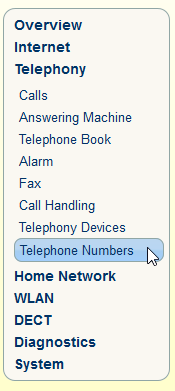
Telephone Numbers
Op de nieuwe pagina ziet u dat er nog geen nummers zijn geconfigureerd. Klik op de knop New Telephone Number.
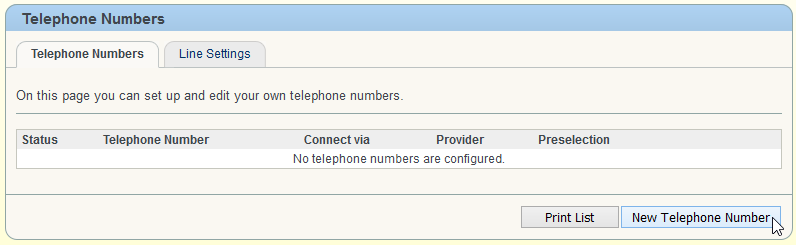
Configuring Outbound Caller ID
Wij configureren Voice over IP, dus selecteer IP-based line en klik op Next.

Telefoonnummer ingeven
Provider
Selecteer in het provider-veld SIP trunking with various telephone numbers uit de lijst.
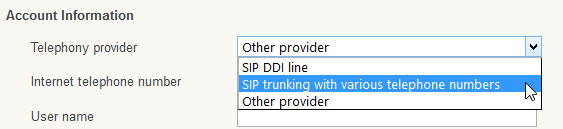
Account Information
Nieuwe opties zullen verschijnen op de pagina. Geef uw telefoonnummers één voor één in de tabel in. U kunt extra velden toevoegen door gebruik te maken van de Add Telephone Number knop. U kunt ze ook verwijderen door op de rode X knop naast elke regel te drukken.
De volgende velden zijn altijd zelfde:
Username: 0 (of een gebruikersnaam als u die heeft aangevraagd)
Password: 0 (of een wachtwoord als u dit heeft aangevraagd)
Registrar: 212.71.16.194
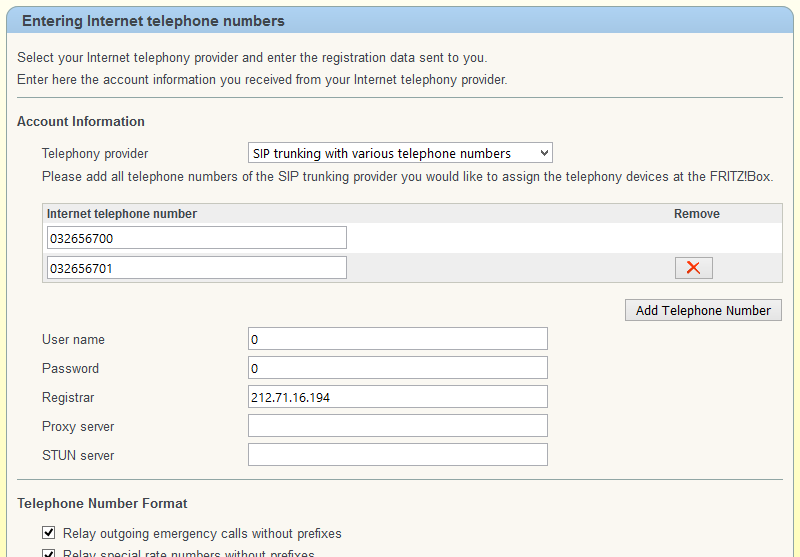
Zodra u het nodige gedaan heeft, klik op de OK knop.
Saving Internet Telephone Numbers
U krijgt nu een overzicht van uw instellingen. Controleer deze en klik op Next om de verbinding te controleren.
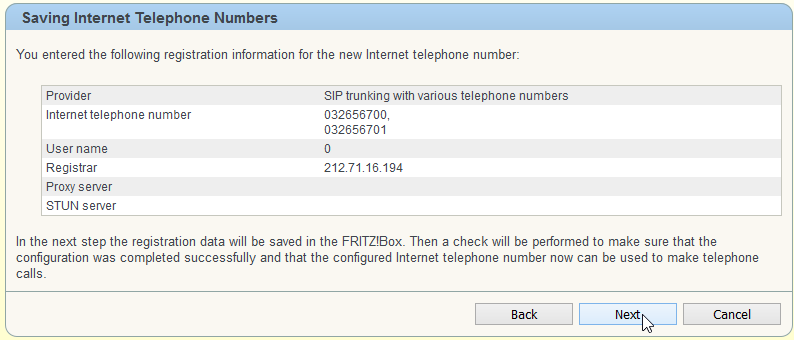
Checking Internet Telephone Numbers
De gegevens worden nu gecontroleerd. Dit proces kan een paar minuten duren, afhankelijk van het aantal nummers dat u hebt ingevoerd. De bar wordt groen zodra deze controle is geslaagd.
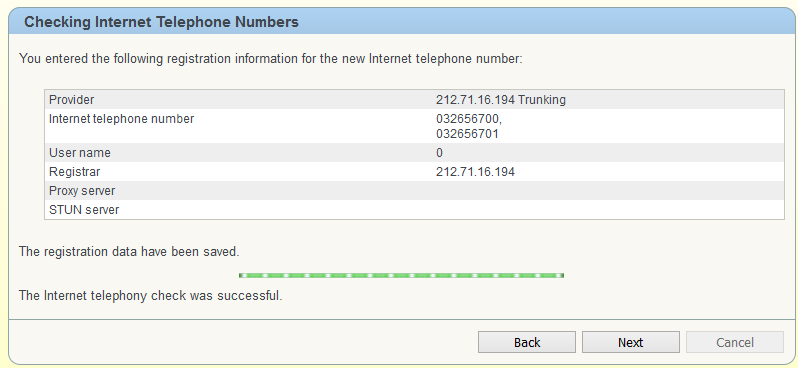
Klik op Next om het proces te voltooien.
Telephone Numbers
Als alles goed ging, gaat u terug naar deze pagina en worden uw nieuw ingevoerde nummers nu zichtbaar.
Let op: enkel de Status icoon van het eerste nummer zal groen worden. Het is normaal, omdat het een SIP-trunk is.
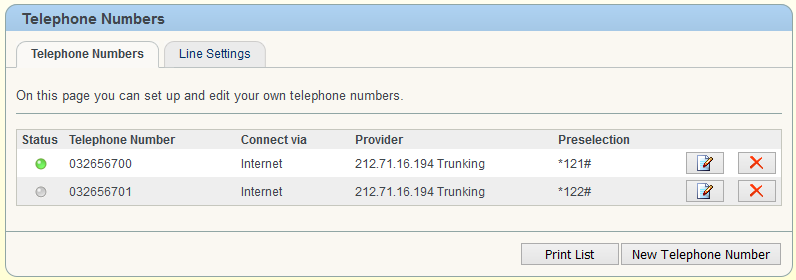
Configuratie van het toestel
U kunt nu de nummers aan uw telefoontoestellen toewijzen. Klik op Telephony Devices in het menu.
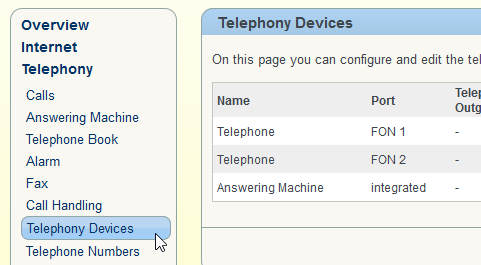
Telephony Devices
Standaard krijgt u een telefoon en een antwoordapparaat ingangen te zien. Voor een Fritzbox 7490 heeft u 2 telefooningangen omdat dit toestel 2 FON-poorten heeft.
Verder hebt u 2 opties. Wijzig bestaande ingangen of maak nieuwe aan.
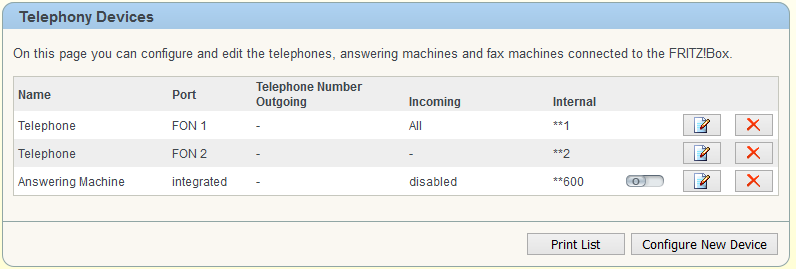
Optie 1 - FON Poorten
U kunt kiezen op welk nummer de toestellen op de FON-poorten zullen reageren en welk nummer zal verschijnen wanneer u belt.
Klik op het edit-icontje (met een papier en een potloot) om dat te wijzigen.
Verander de naam van het toestel, selecteer de gewenste opties en klik op OK. De aanpassingen worden opgeslagen en geactiveerd.
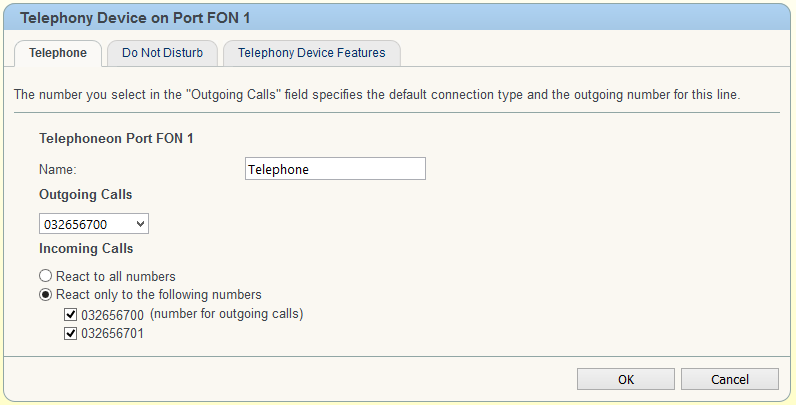
Sluit een PSTN-telefoon aan op de FON-poort die u zonet hebt geconfigureerd.
Optie 2 - gebruik van een ISDN PaBX
Indien u een ISDN PaBX hebt, kunt u ook kiezen om alle oproepen daar naartoe te sturen. Klik op Configure new device.
Configure New Device
Selecteer de ISDN PBX optie en klik op Next.
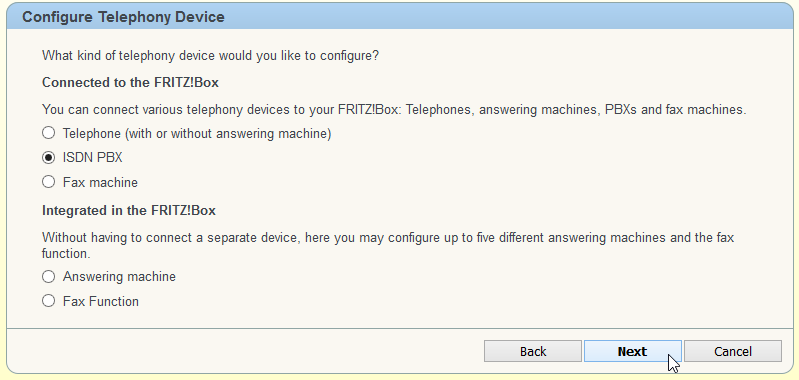
Configuring an ISDN PBX
Verder krijgt u instructies voor het aansluiten en configureren van uw PaBX om ervoor te zorgen dat alles goed werkt. Zorg ervoor dat het is gedaan voordat u op Next klikt.
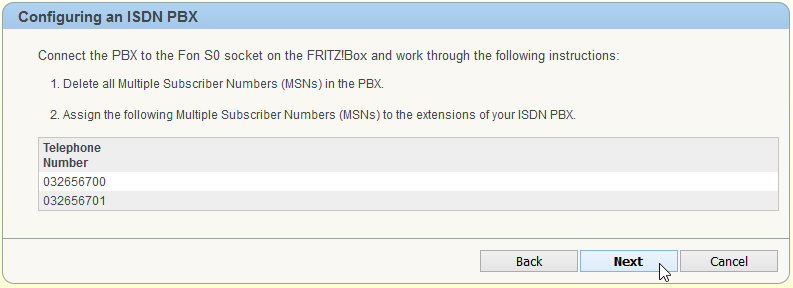
Apply Settings
Klik op Apply om door te gaan.
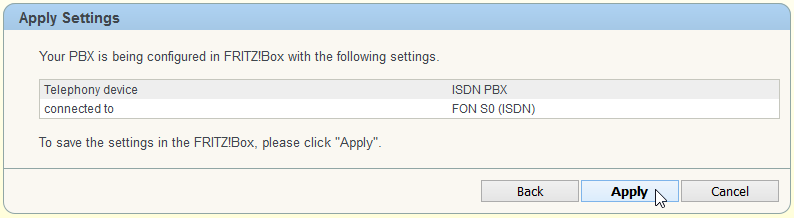
Configuratie is nu voltooid. Alle oproepen naar uw trunk worden doorgestuurd naar de ISDN PBX die aangesloten is op de S0 poort.
Optie 3 - Beide combineren
U kunt opties 1 en 2 volgen en de werkingen combineren. Gelieve het volgende in gedachten te houden:
Elk nummer wordt verzonden naar de ISDN PaBX, ook als u het ook op de FON-poort configureert. Zorg ervoor dat dit nummer in de PaBX genegeerd wordt om het opnemen daarvan door PaBX te voorkomen.
